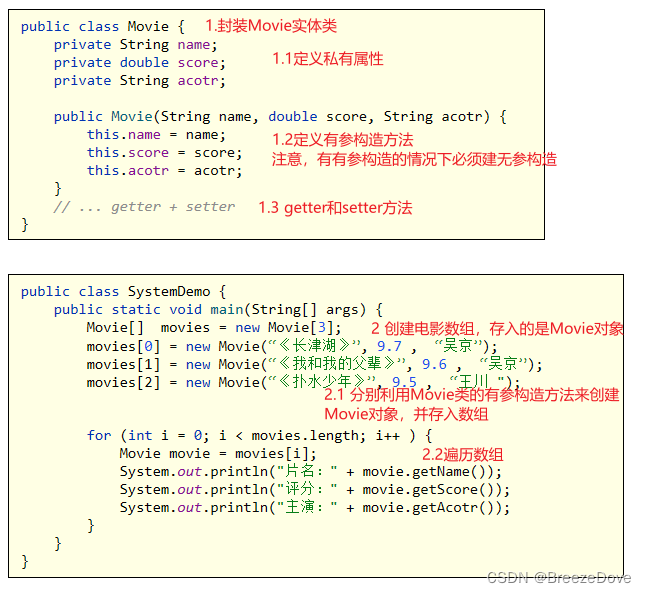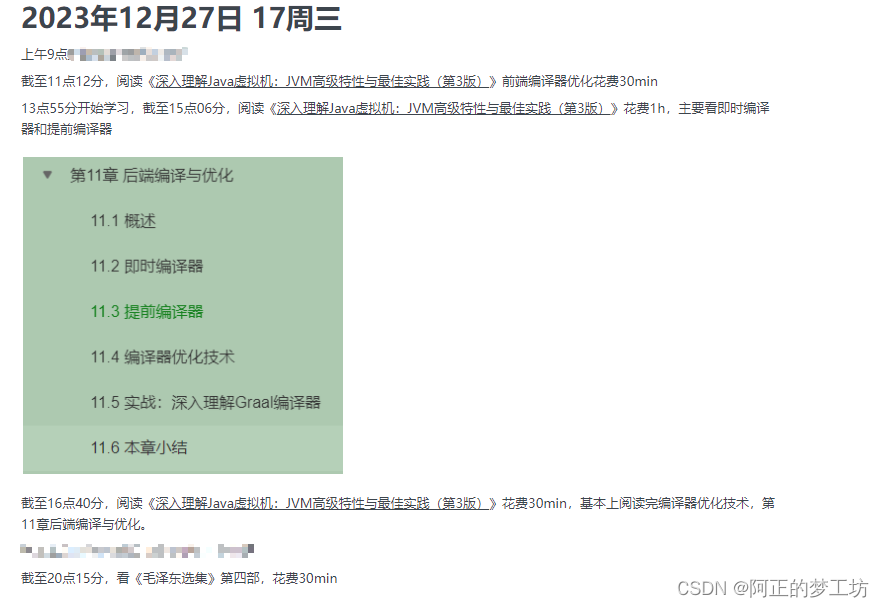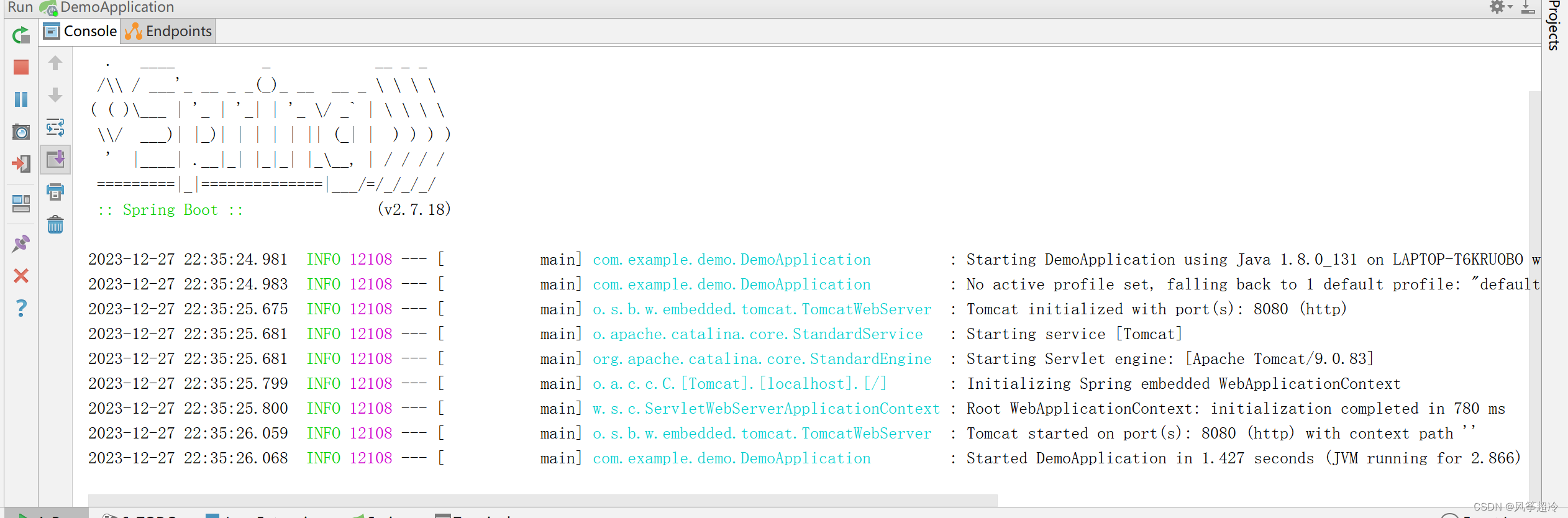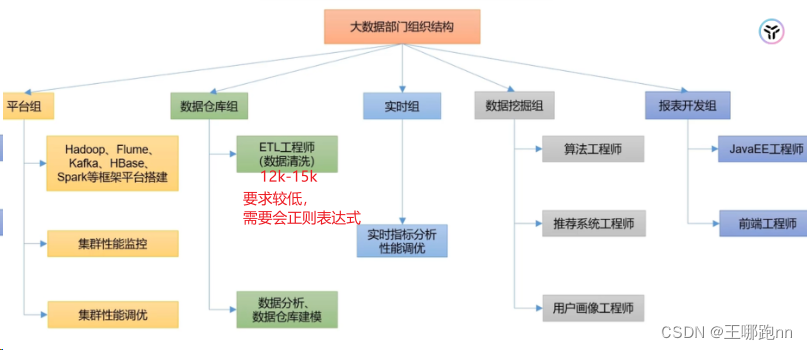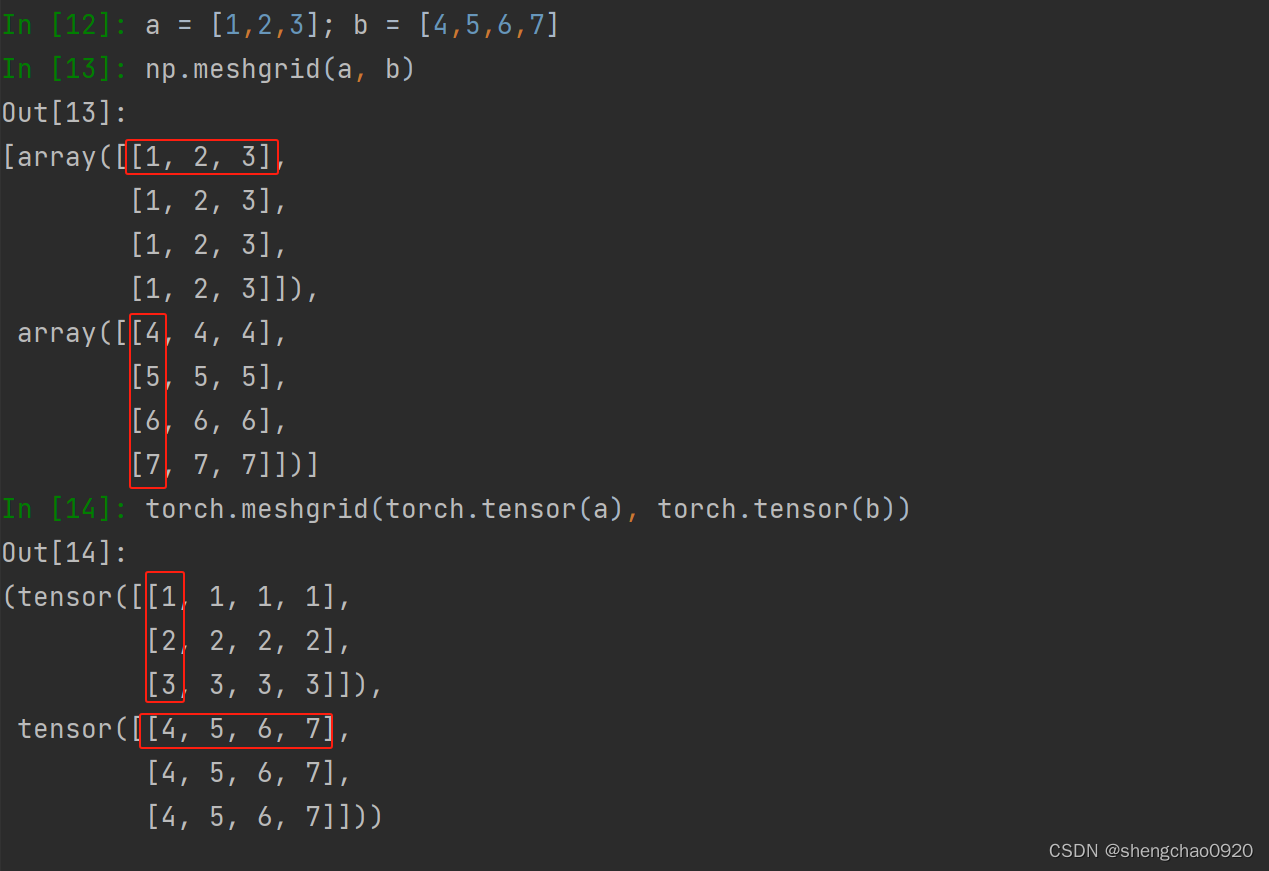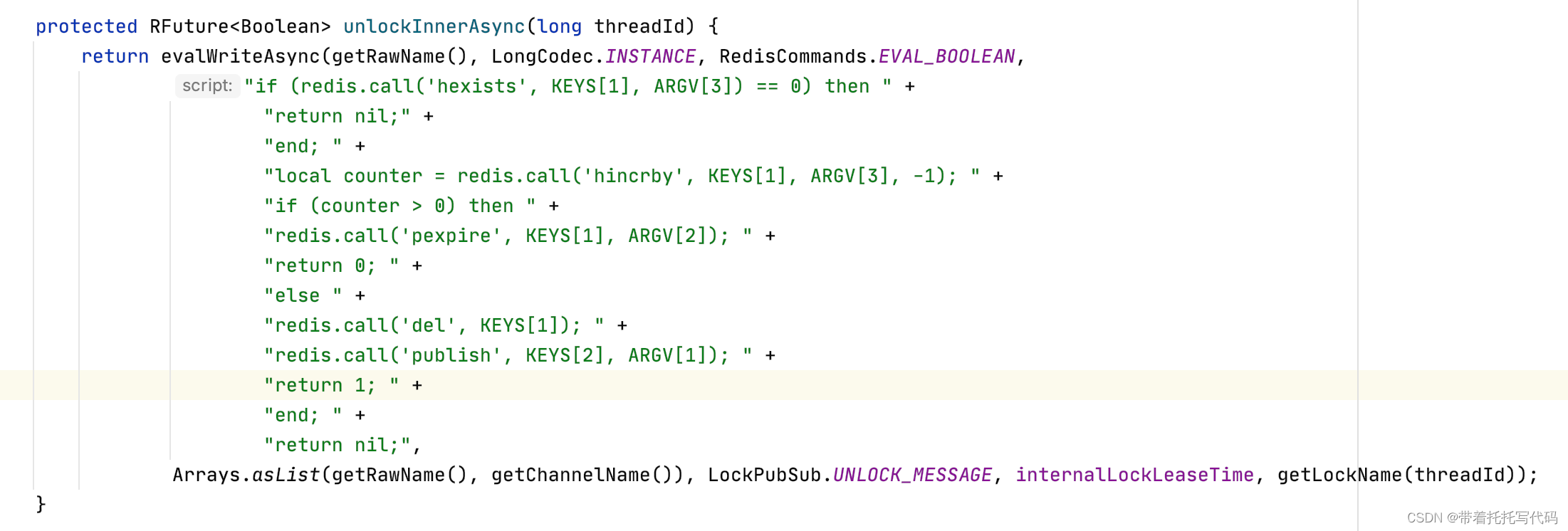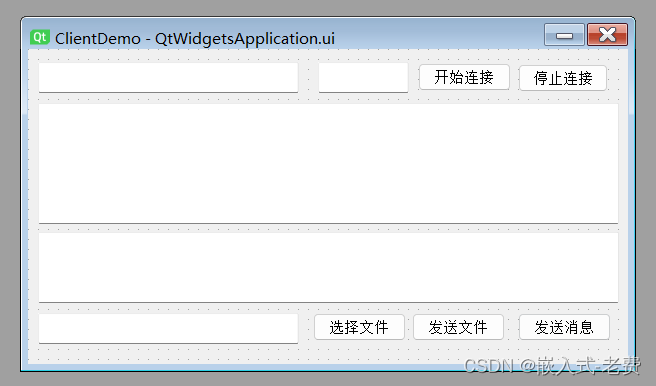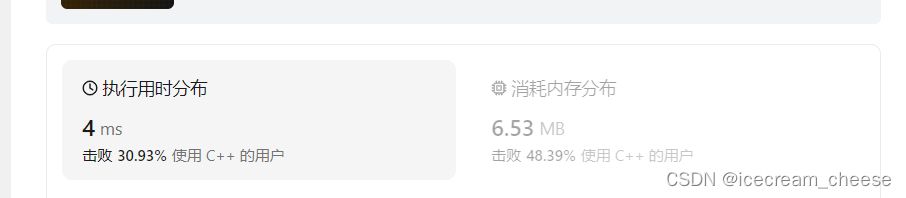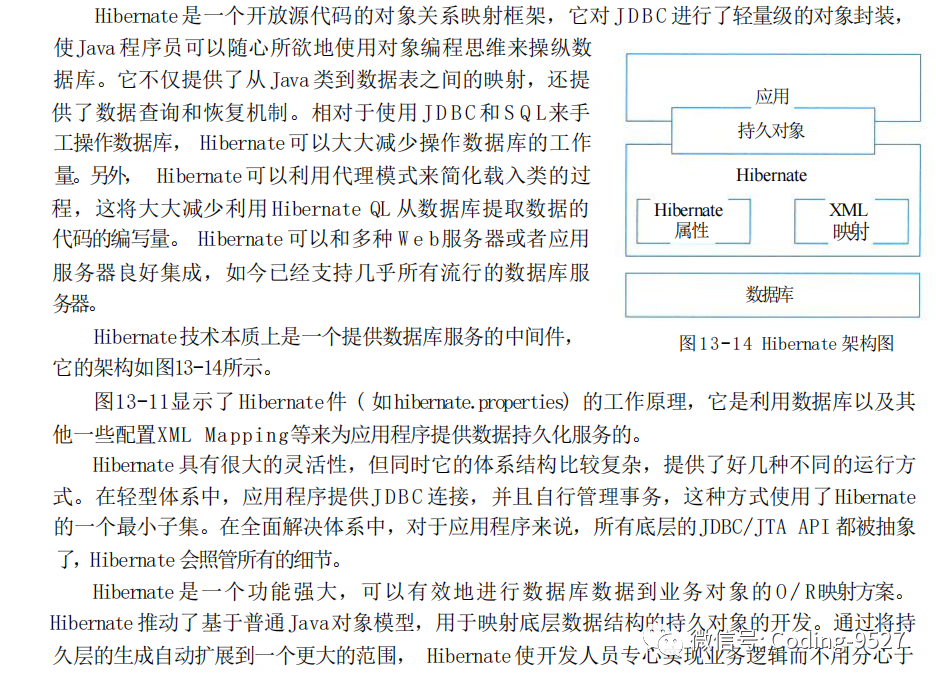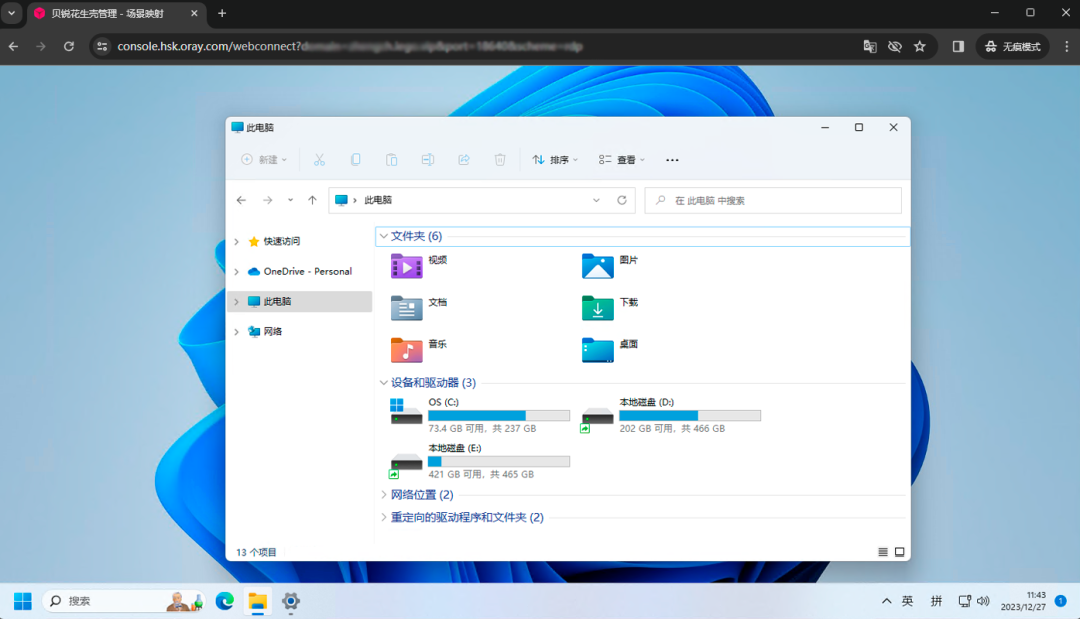🌟博主领域:嵌入式领域&人工智能&软件开发
本节目标:本节目标是进行云产品流转配置为后面实际的手机APP的接入做铺垫。云产品流转配置的目的是为了后面能够让后面实际做出来的手机APP可以控制STM32/MCU,STM32/MCU可以将数据发给实际的手机APP。
配置步骤主要分为三步:1.创建数据源;2.创建数据目的;3.创建解析器
需要注意:手机APP数据传至STM32的数据源是手机APP,数据目的是STM32,反过来就是STM32数据传至手机APP的数据源是STM32,数据目的是手机APP。即需要来回配置两次。
其余章节见本专栏:https://blog.csdn.net/m0_61712829/category_12545281.html
1.手机APP发送指令至STM32云流转配置
实现为后续做铺垫:实际的手机APP将数据发给阿里云设备APP-v0,阿里云设备APP-v0就流转给阿里云设备mqtt_stm32,然后阿里云设备mqtt_stm32将数据给ESP8266,ESP8266再将数据发给STM32设备。
首先新建设备APP-v0,选择当前的产品,填入名称及备注。需要注意:新建的设备APP-v0为阿里云平台流转时用到的设备,并不是实际上的手机APP。
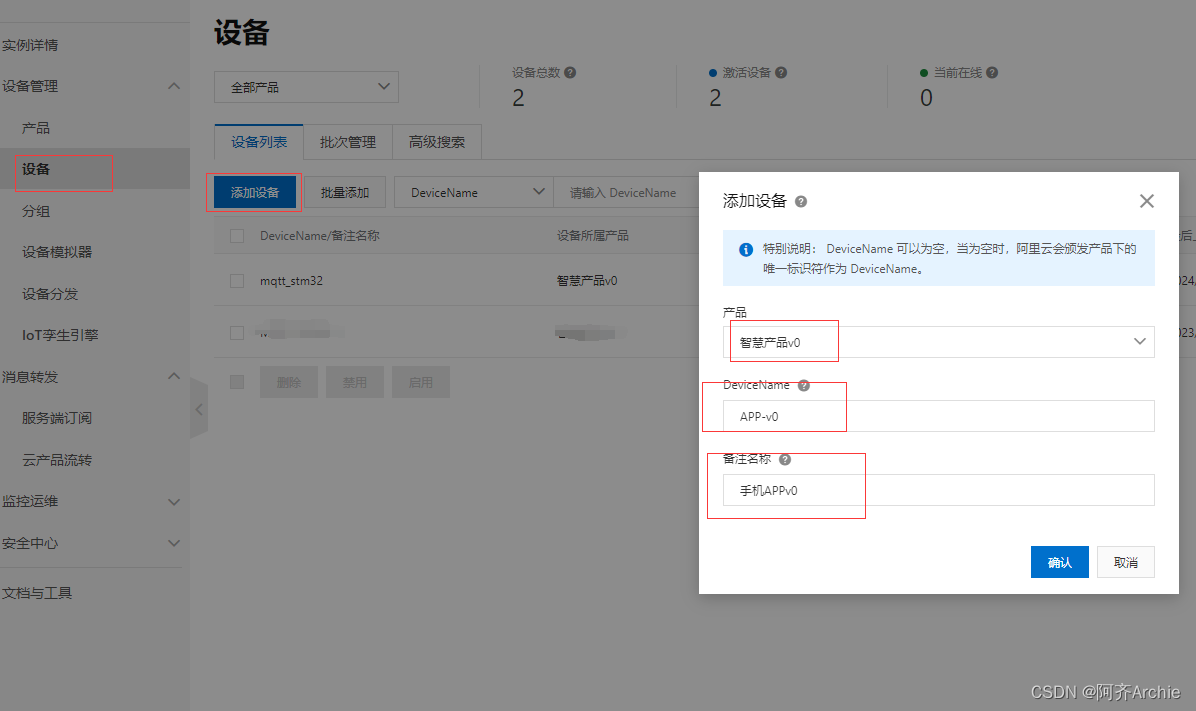
1.创建数据源
首先点击消息转发一栏,点击云产品流转,点击创建解析器,输入解析器名称及描述,点击确定。需要注意:当前是手机APP发送指令至STM32的解析器配置,所以解析器名称是APP-TO-MCU

创建解析器成功后,点击关联数据源,再点击创建数据源。

点击创建数据源后,输入数据源名称及描述fromAPP。需要注意:当前创建的数据源是来自于手机APP

创建完数据源后,选择刚刚创建的数据源fromAPP,点击确定。

然后在APP-TO-MCU处点击查看,接下来进行Topic的配置

点击添加Topic,选产品,选APP-v0,选user/update,然后点击确定。有关于Topic的解释见本文末尾。需要注意:此时的设备为APP-v0(即你在阿里云平台创建的手机APP设备对应的名称)
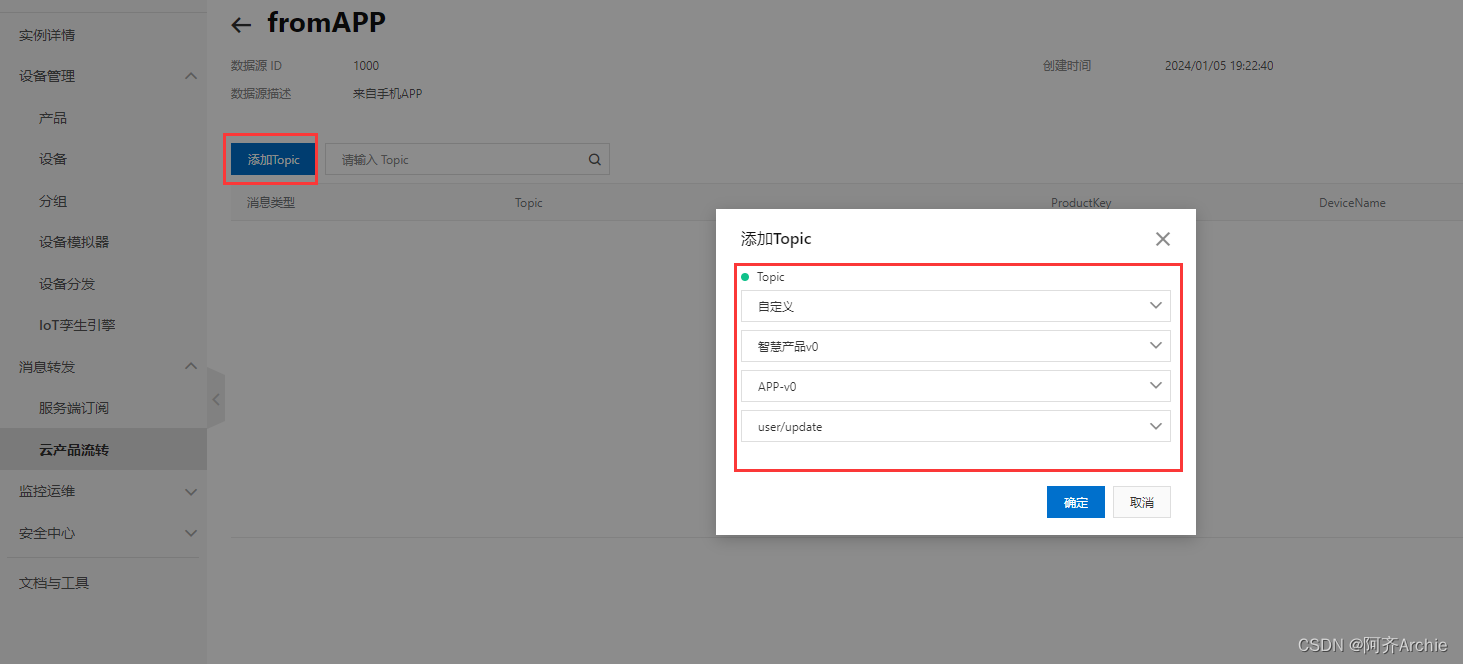
创建成功Topic后,结果如下

2.创建数据目的
首先点云产品流转一栏,点击数据目的,点击关联数据目的。

然后点击创建数据目的。需要注意:当前创建的数据目的是STM32/MCU

创建数据目的,写上数据目的名称及描述toMCU,选择自己创建的产品,然后点击确定。
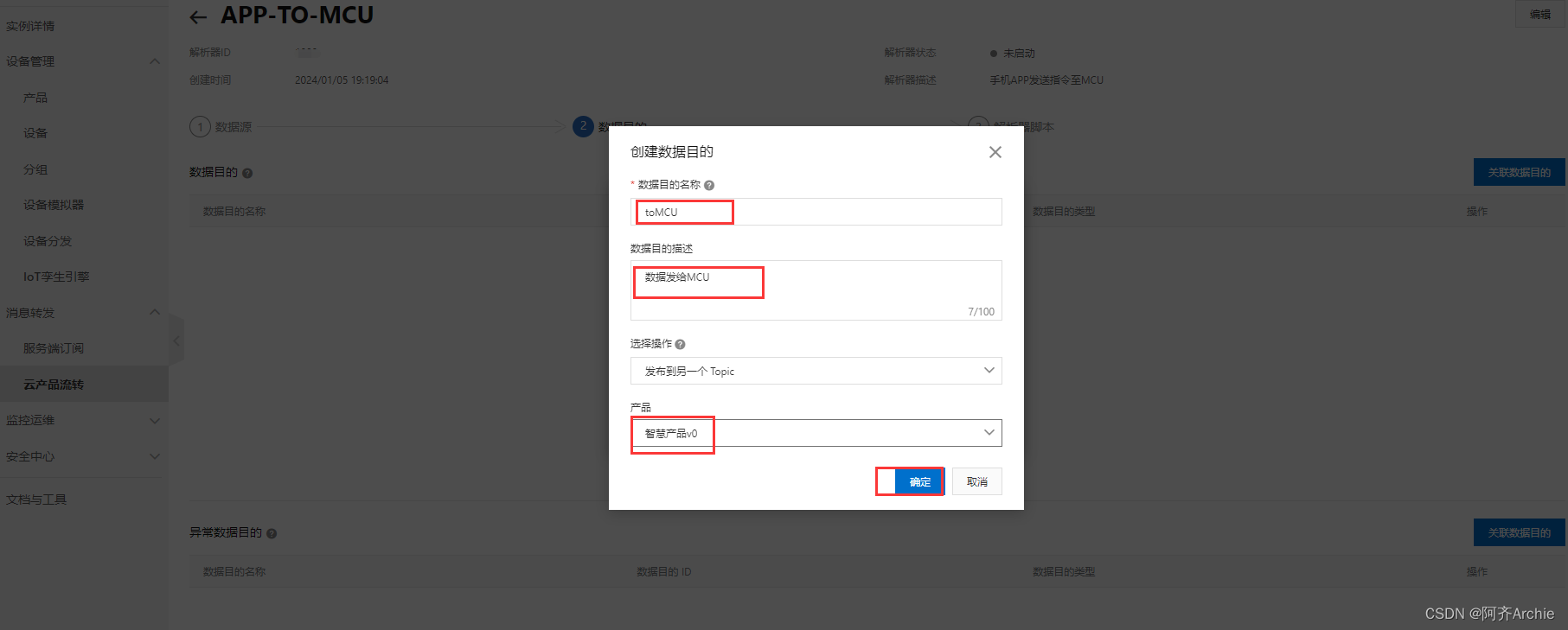
然后关联数据目的选择刚创建的数据目的fromMCU,点击确定
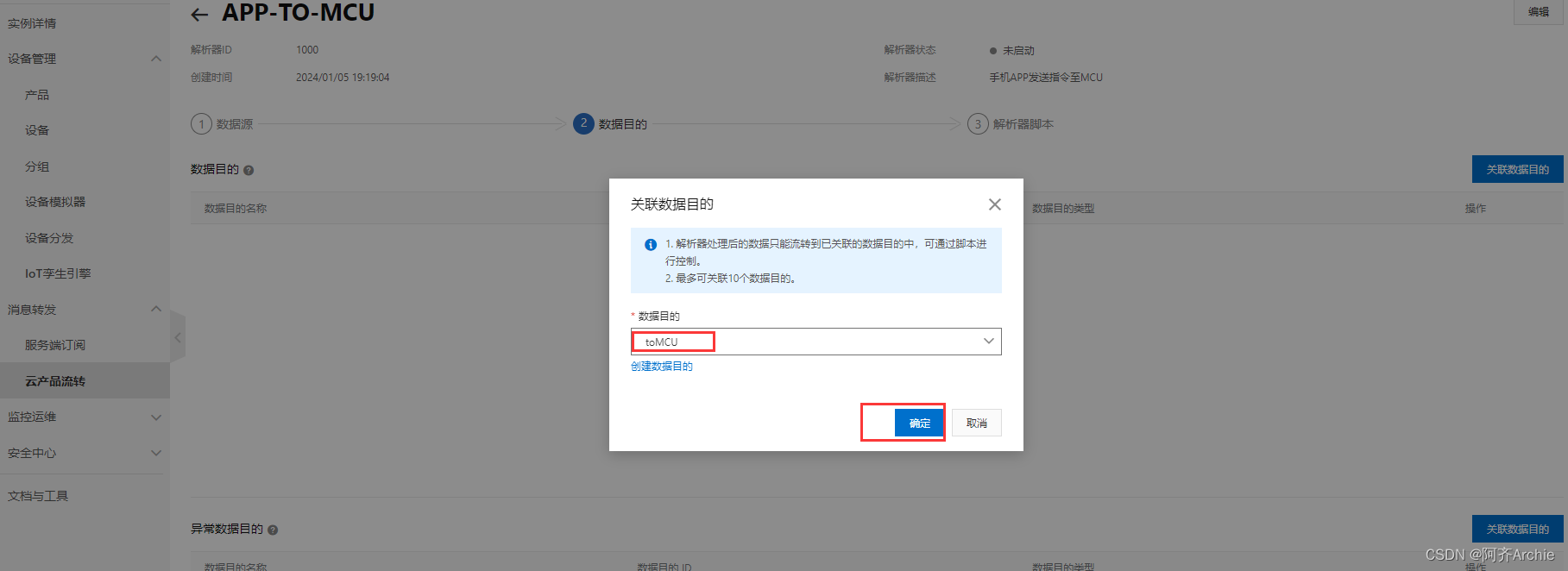
创建成功如下所示。注意:此处的数据目的ID与后面填写解析器脚本时的ID保持一致。2024年阿里云已自动帮我们填写了数据目的ID,此处可不需注意(多讲了一下ID出处)
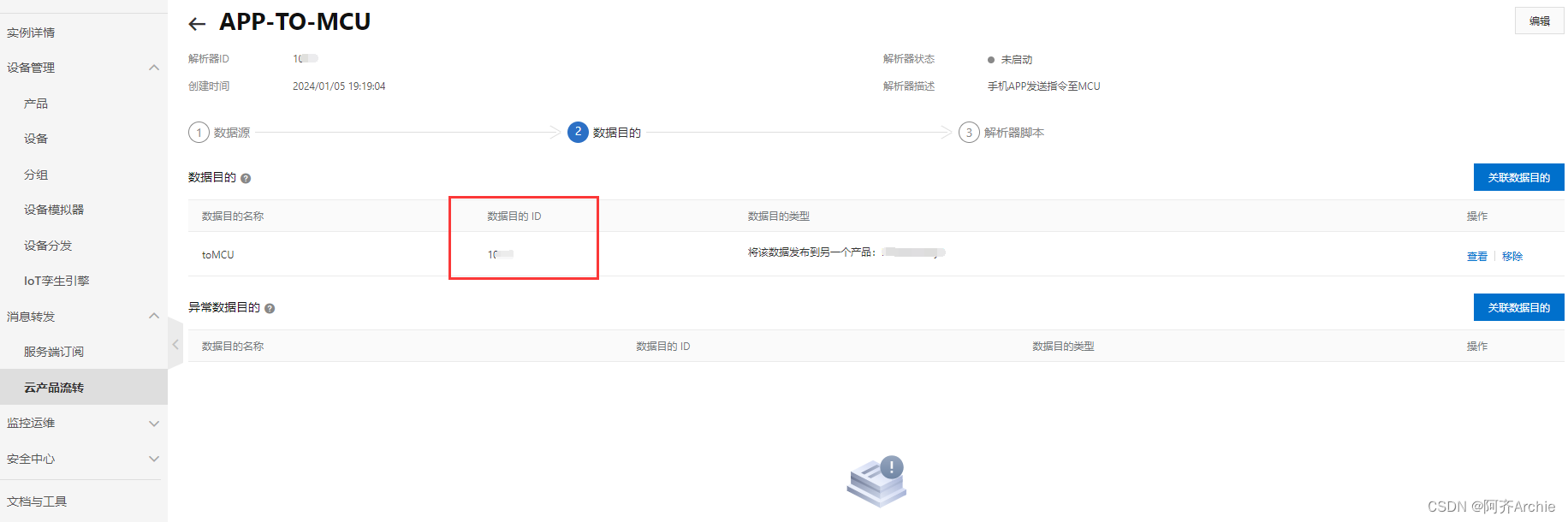
3.创建解析器
首先点击解析器脚本,查看是否是自己的数据目的ID(可省略)、在括号内填写设备mqtt_stm32的productKey、deviceName(设备mqtt_stm32即为你在阿里云创建的STM32设备名称)

需要注意,这里的productKey、deviceName为设备mqtt_stm32的。点击设备一栏,然后点击DeviceSecret处查看设备mqtt_stm32的 productKey、deviceName

最终修改为如下。填入设备mqtt_stm32的 productKey、deviceName

最后,返回云产品流转处一栏,点击启动,确认启动,最后显示为运行中。即创建手机APP发送指令至STM32云流转成功。
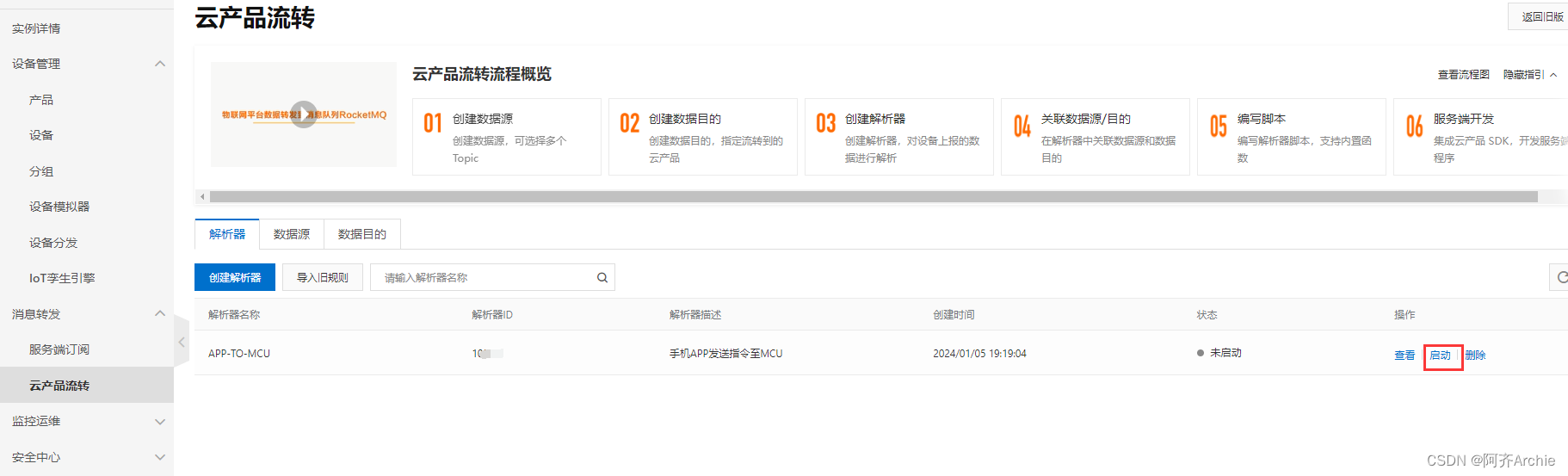
以上就实现了实际的手机APP发送数据到我们创建的阿里云设备APP-v0,然后阿里云设备APP-v0会将数据发送到我们创建的阿里云设备mqtt_stm32,然后阿里云设备mqtt_stm32会将数据发送到我们实际的板子上
接下来就是反过来,stm32将数据发送给esp8266,然后esp8266再将数据发给阿里云的设备mqtt_stm32,然后阿里云的设备mqtt_stm32再将数据发送给阿里云的设备APP-v0,然后阿里云的设备APP-v0再将数据发给我们实际的手机APP上
2.STM32发送数据至手机APP云流转配置
同理,接下来反过来再建一条路径
1.创建数据源
首先创建解析器,输入名称及描述,点击确定。需要注意:当前是STM32发送数据至手机APP云流转配置,所以解析器名称是MCU-TO-APP
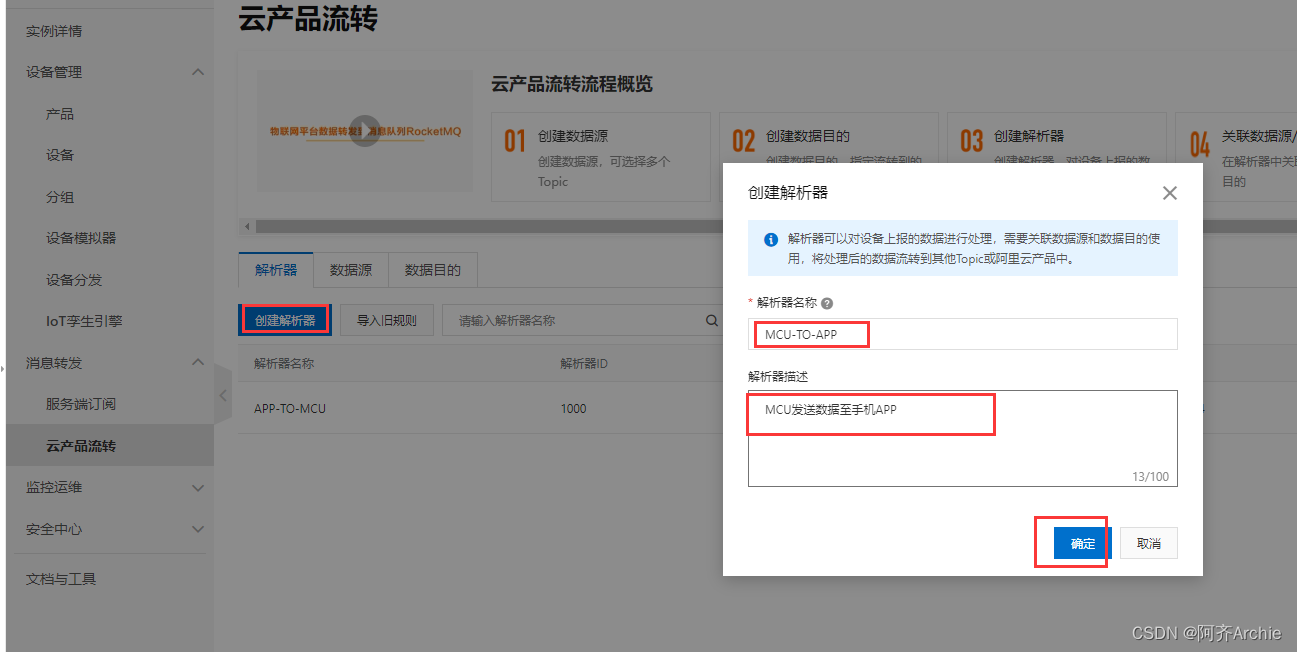
然后点击关联数据源,进行创建数据源
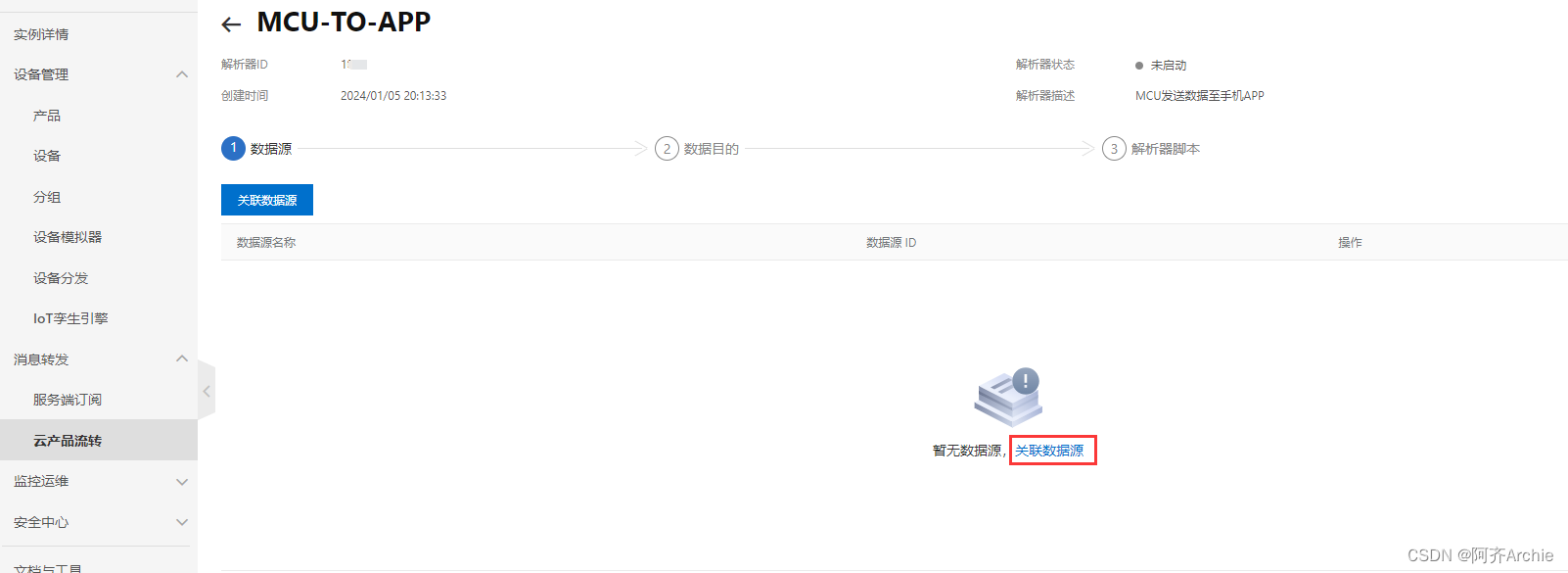
创建数据源,输入数据源名称以及描述fromMCU,点击确定
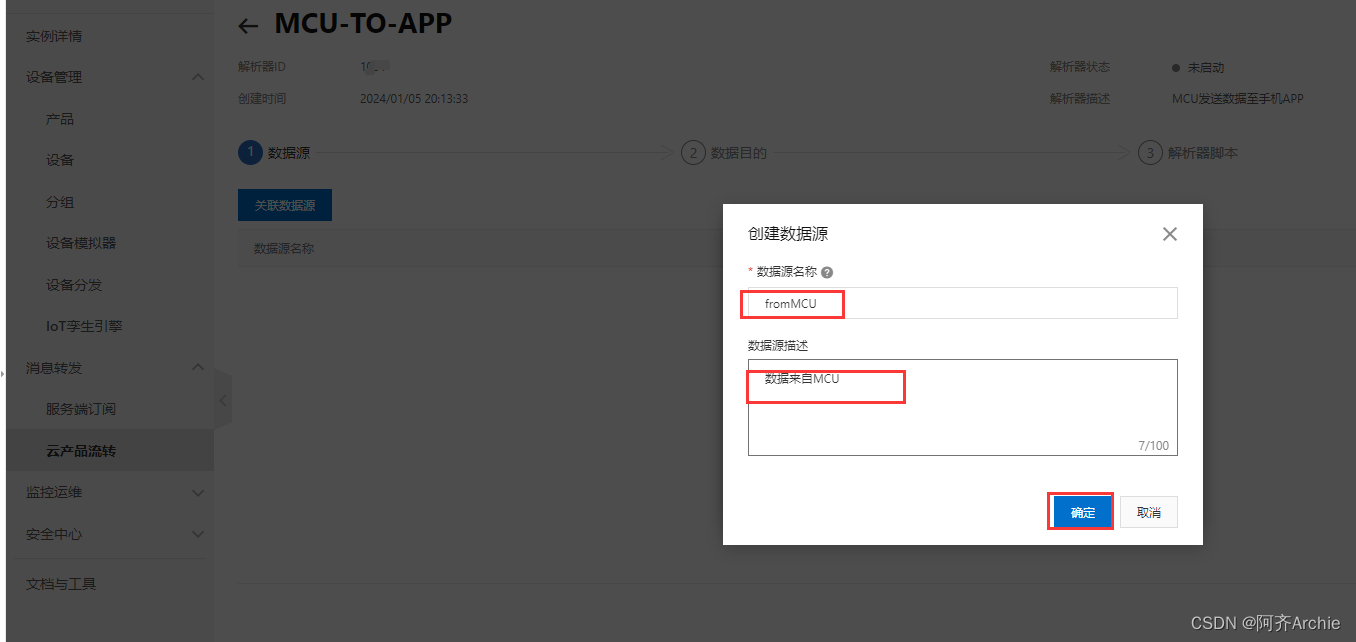
选择数据源为我们刚创建的数据源fromMCU,点击确定
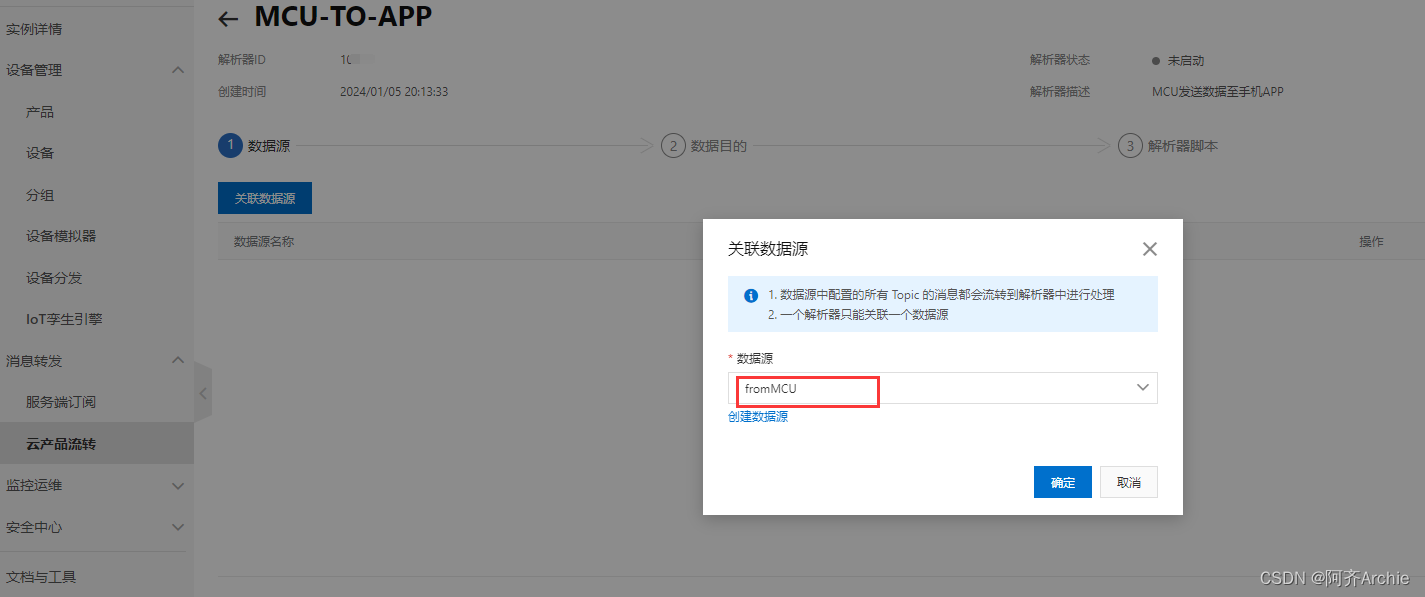
然后在数据源中点击查看,进行添加Topic。
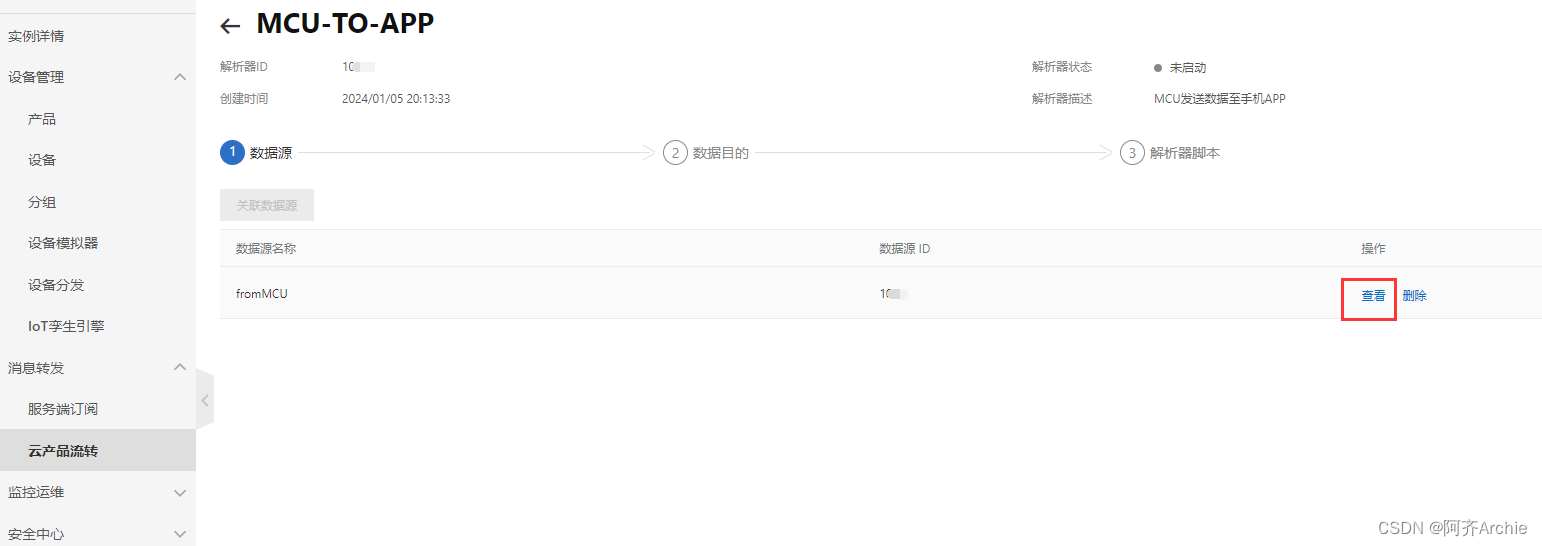
然后点击添加Topic,选择自己的产品、设备,选择user/update,点击确定。需要注意:此时的设备为mqtt_stm32(即你在阿里云平台创建的STM32对应的设备名称)

2.创建数据目的
选择数据目的,点击关联数据目的
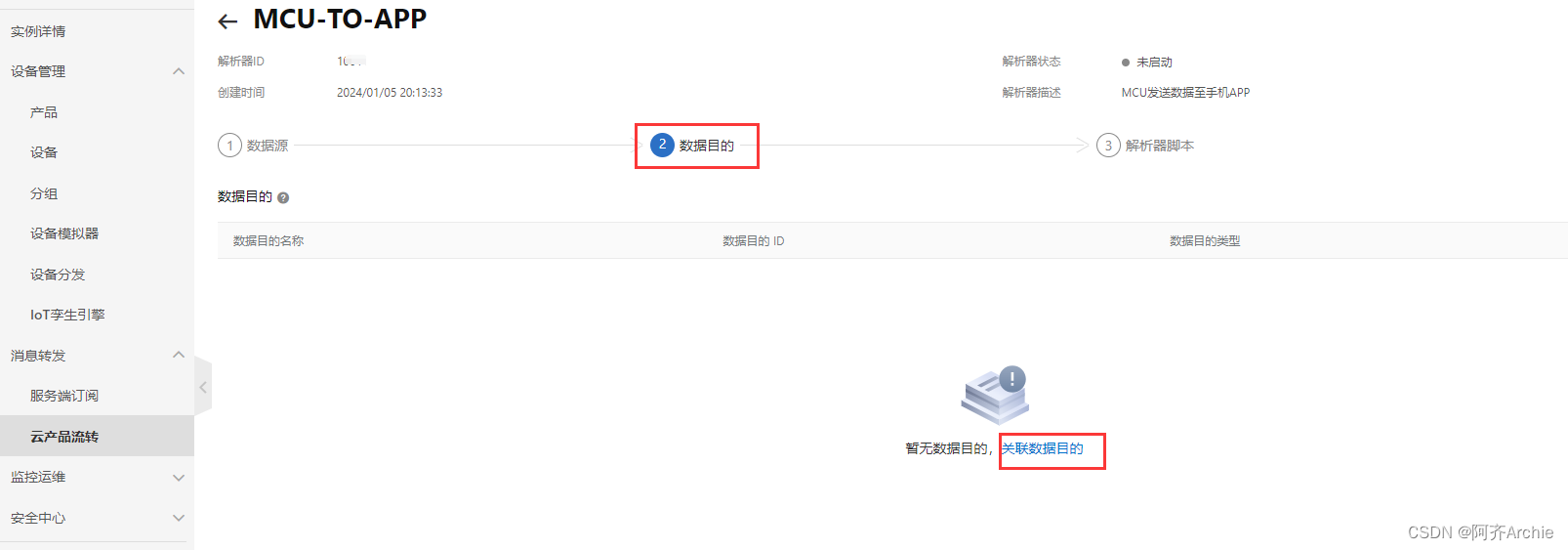
点击创建数据目的,输入数据目的名称及描述toAPP,选择自己创建的产品,点击确定

然后选择刚刚创建的数据目的toAPP,点击确定,创建成功数据目的
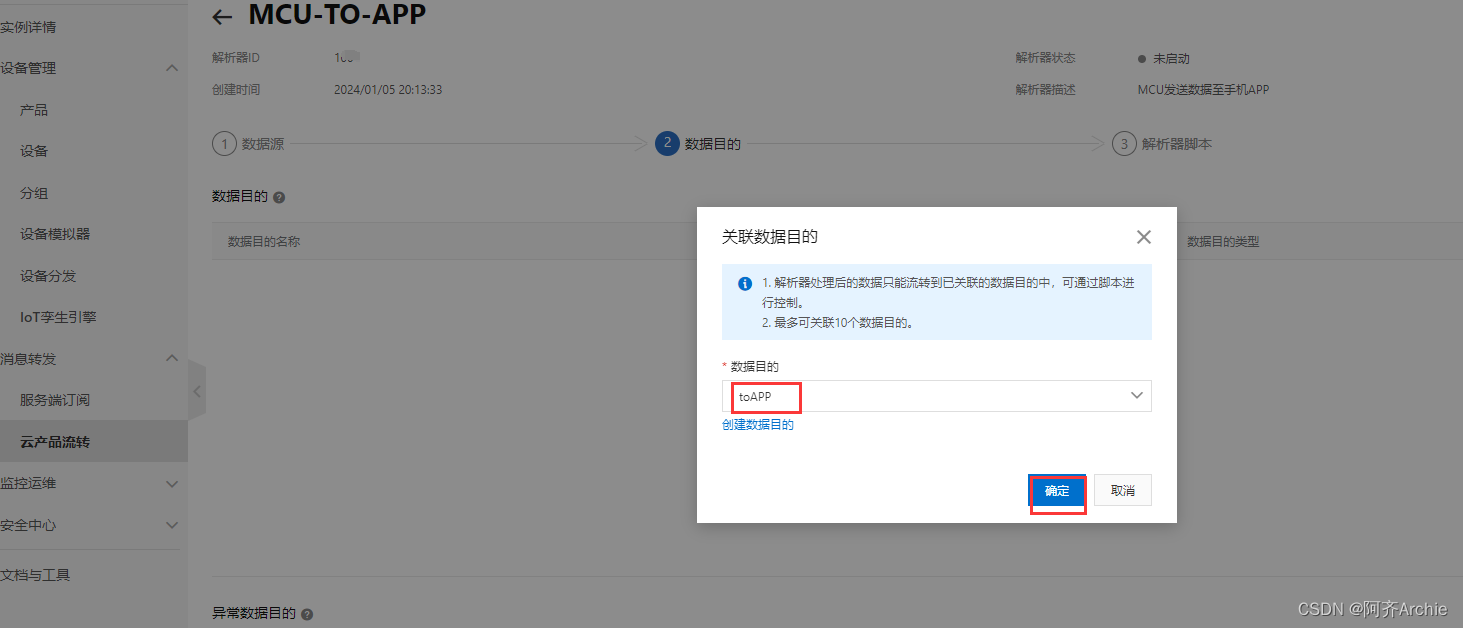
3.创建解析器
需要注意:在括号内填写设备APP-v0的productKey、deviceName。查看方式为:点击设备一栏,在DeviceSecret处点击查看设备APP-v0的productKey、deviceName,一键复制

然后再返回云产品流转的解析器脚本处,将设备APP-v0的productKey、deviceName填入相应的括号内,查看ID与解析器ID是否保持一致(可省略)。然后点击发布。
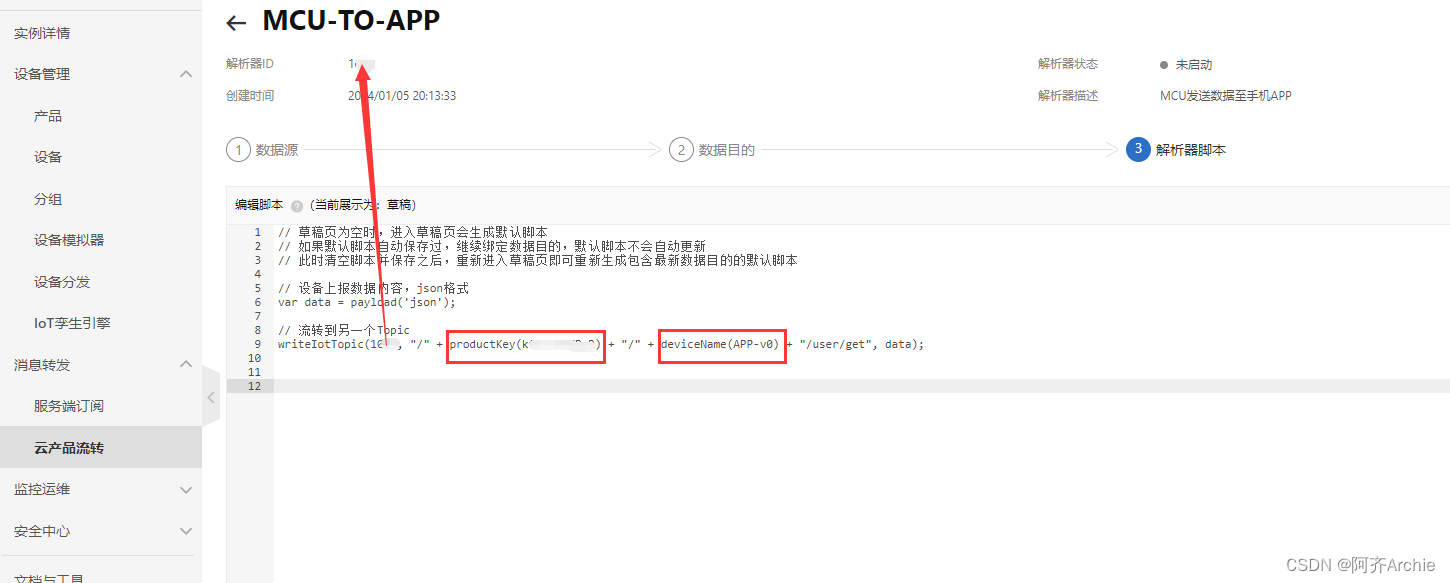
然后点击启动,确定启动该解析器。

以上就配置好了。为后续让实际的手机APP可以控制STM32/MCU,STM32/MCU可以将数据发给实际的手机APP做好了铺垫。
有关Topic解释如下:
- MQTT(Message Queuing Telemetry Transport)协议是一种轻量级的消息传输协议,常用于物联网设备间的通信。在MQTT中,Topic用于定义消息传输的通道和路径。
- 设备通过将消息发布到一个特定的Topic,将消息发送给物联网平台。物联网平台会根据订阅规则,将消息发送给订阅了该Topic的设备。这种发布/订阅模式使得设备可以方便地进行异步通信,消除了直接点对点通信的限制。
- 为了方便海量设备基于Topic进行通信,并简化授权操作,物联网平台定义了产品Topic类和设备Topic。
- 产品Topic类:每个产品都有一个唯一的产品Topic类,用于定义该产品的消息发布和订阅的前缀。产品Topic类通常包含产品的唯一标识符和产品所属的组织信息。
- 设备Topic:每个设备都有一个唯一的设备Topic,用于定义该设备的消息发布和订阅的完整路径。设备Topic由产品Topic类和设备的唯一标识符组成,形式为"{产品Topic类}/{设备唯一标识符}"。
- 通过使用产品Topic类和设备Topic,设备可以方便地根据自己的标识和所属产品进行消息传输,同时也确保了消息的安全性和权限控制。
- 总结起来,MQTT协议使用Topic来定义消息传输的通道和路径,设备通过Topic将消息发布到物联网平台,物联网平台根据订阅规则将消息发送给订阅Topic的设备。为了方便海量设备基于Topic进行通信,简化授权操作,物联网平台定义了产品Topic类和设备Topic。

🌟个人主页:阿齐Archie
🌟个人vx公众呺:阿齐Archie